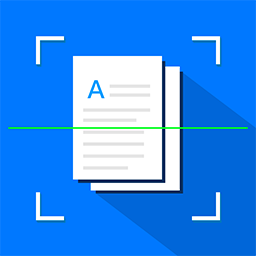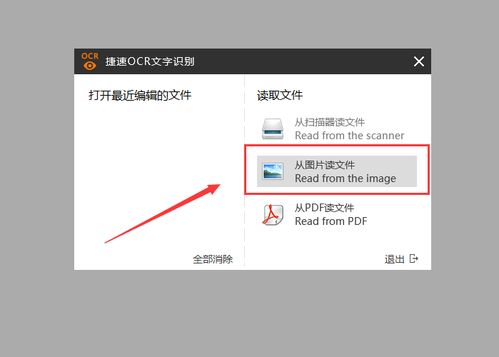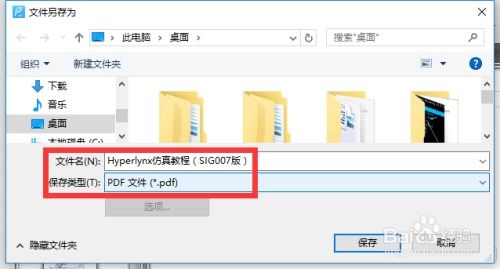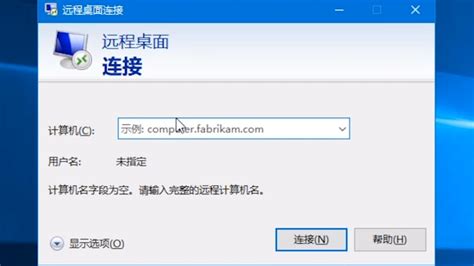ScriptExpert实现屏幕快速扫描技术
ScriptExpert如何实现屏幕高速扫描

ScriptExpert是一款功能强大的2D游戏制作软件,采用Lua脚本语言,支持用户创作各类2D游戏、游戏地图以及脚本和辅助工具。它不仅能够定义一系列动作,包括鼠标和键盘操作,还有效减少了重复性工作,加速了任务完成过程。本文将详细探讨ScriptExpert如何通过屏幕高速扫描功能实现高效的自动化任务处理。

一、ScriptExpert的基本功能与特点
ScriptExpert作为一款专业的游戏开发和自动化任务处理软件,具有以下几个核心特点:
1. 自定义动作录制:用户可以通过鼠标和键盘自定义一系列动作,并通过热键重复这些操作,从而减少重复性工作。例如,可以录制一个复杂的游戏操作过程,然后通过热键快速重复这一操作。
2. 高级脚本支持:软件支持条件判断、循环、变量等高级脚本功能,方便用户编写复杂的机器人脚本。例如,通过条件判断,可以实现根据屏幕上的颜色或图像变化来执行不同的操作。
3. 屏幕录像功能:ScriptExpert可以记录所有鼠标键盘动作,并自动生成脚本,便于重放。这一功能对于新手用户尤其友好,可以通过录像功能快速生成基础脚本,并在此基础上进行修改和优化。
4. 脚本打包:用户可将TXT格式的脚本文件打包为EXE格式,便于发布和分享。这极大地提高了脚本的可用性和便携性。
5. 2D游戏制作:软件支持制作各种类型的2D游戏,包括网络游戏,降低了游戏开发的门槛。游戏开发者可以利用ScriptExpert提供的各种工具快速创建游戏地图、数据库、关卡等内容。
二、Screen High-Speed Scanning(屏幕高速扫描)的实现
屏幕高速扫描是ScriptExpert的核心功能之一,通过这一功能,用户可以快速定位屏幕上的特定颜色或图像,并基于这些定位结果执行相应的操作。下面将详细介绍如何在ScriptExpert中实现屏幕高速扫描。
1. 新建脚本与基本设置
首先,需要打开ScriptExpert并新建一个脚本。在ScriptExpert的主界面中,点击“新建脚本”按钮,进入脚本编辑界面。在编辑界面中,可以通过左侧的脚本命令面板选择需要添加的脚本命令。
在编写脚本时,需要注意命名规则和数值表示方式。例如,在ScriptExpert中,默认情况下定义的数值为十进制,若要表示十六进制数值,需在数值前加上“$”符号,例如$FFFFFF表示白色的十六进制代码。
2. 屏幕高速扫描的基本命令
ScriptExpert提供了多种与屏幕扫描相关的命令,包括MoveToColor、MoveToColorEx等。这些命令可以在屏幕上查找特定颜色的点,并将鼠标移动到这些点上。
MoveToColor:该命令用于在屏幕上查找指定颜色的点,并将鼠标移动到该点。例如,输入`if MoveToColor $FFFFFF 0 0 1024 768`,这行代码的意思是在扫描范围内(左上角坐标0,0,右下角坐标1024,768)查找颜色为$FFFFFF(白色)的点,如果找到,则鼠标会自动移到该点。
MoveToColorEx:该命令提供了更高级的扫描功能,允许用户指定搜索的中心点和半径。例如,输入`if MoveToColorEx $FFFFFF 512 384 512`,这行代码的意思是以(512,384)为圆心,512为半径搜索指定颜色($FFFFFF)。
3. 条件判断与操作执行
在屏幕高速扫描过程中,通常需要结合条件判断来执行不同的操作。ScriptExpert支持if-else语句,可以根据扫描结果执行相应的操作。
例如,可以在脚本中编写如下命令:
```lua
if MoveToColor $FFFFFF 0 0 1024 768 then
Mouse LClick 1 鼠标左键点击一下
else
SayString "找不到该点"
end
```
这段代码的意思是,如果在扫描范围内找到了颜色为$FFFFFF的点,则鼠标会自动移动到该点并点击左键一次;如果找不到该点,则输出“找不到该点”的提示信息。
4. 脚本优化与调试
为了提高屏幕高速扫描的效率,需要对脚本进行优化和调试。以下是一些常见的优化方法:
减少扫描范围:尽量缩小扫描范围,避免不必要的扫描操作,从而提高扫描速度。
调整搜索条件:根据实际需求调整搜索条件,例如使用颜色范围搜索而不是精确颜色搜索,以增加搜索的灵活性。
使用循环和变量:通过循环和变量来简化脚本结构,提高脚本的可读性和可维护性。
调试与测试:在编写脚本过程中,需要不断进行测试和调试,确保脚本能够正确执行预期的操作。ScriptExpert提供了内置的调试工具,可以帮助用户快速定位和解决脚本中的错误。
5. 应用场景与实例
屏幕高速扫描功能在多个领域都有广泛的应用场景,例如:
游戏自动化:通过屏幕高速扫描功能,可以实现游戏内的自动寻路、自动打怪等操作,从而减轻玩家的操作负担。
自动化测试:在软件测试过程中,可以利用屏幕高速扫描功能来模拟用户的操作行为,实现自动化的测试流程。
图像处理与识别:通过屏幕高速扫描功能,可以快速定位图像中的特定区域或特征点,为后续的图像处理任务提供基础数据。
以下是一个简单的实例,展示了如何利用ScriptExpert实现屏幕高速扫描并在找到指定颜色点后执行相应操作:
```lua
新建脚本并添加以下命令
if MoveToColor $FF0000 0 0 1920 1080 then 在全屏范围内查找红色点
Mouse LClick 1 鼠标左键点击红色点
Delay 1000 等待1秒
MoveToColor $00FF00 0 0 1920 1080 查找绿色点
Mouse RClick 1 鼠标右键点击绿色点
else
SayString "未找到红色点"
end
```
在这个实例中,脚本会在全屏范围内查找颜色为$FF0000(红色)的点,并在找到后执行鼠标左键点击操作;然后等待1秒,继续在全屏范围内查找颜色为$00FF00(绿色)的点,并在找到后执行鼠标右键点击操作。如果未找到红色点,则输出“未找到红色点”的提示信息。
三、总结与展望
通过本文的介绍,我们可以看到ScriptExpert在屏幕高速扫描方面具有强大的功能和广泛的应用场景。利用这些功能,用户可以轻松实现游戏自动化、自动化测试、图像处理与识别等任务。未来,随着软件技术的不断发展和用户需求的不断变化,ScriptExpert将继续完善其功能和性能,为用户提供更加高效、便捷、智能化的解决方案。
-
 轻松实现:纸上文字秒变电子文档资讯攻略11-18
轻松实现:纸上文字秒变电子文档资讯攻略11-18 -
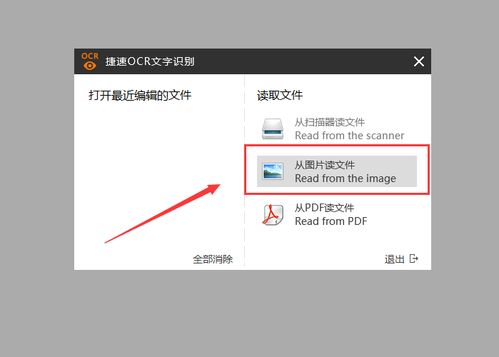 怎样将图片中的文字转换成可编辑的文档或文本?资讯攻略11-18
怎样将图片中的文字转换成可编辑的文档或文本?资讯攻略11-18 -
 一键获取精准人体三维数据资讯攻略11-15
一键获取精准人体三维数据资讯攻略11-15 -
 轻松实现:将电脑屏幕无线投屏至iPad平板的妙招资讯攻略11-29
轻松实现:将电脑屏幕无线投屏至iPad平板的妙招资讯攻略11-29 -
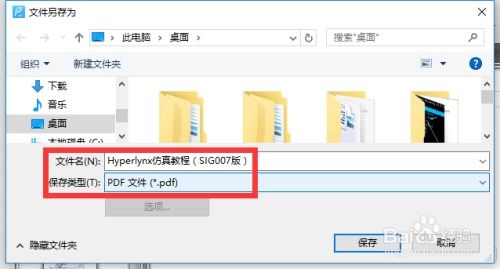 如何将文件扫描并转换成Word文档?资讯攻略11-23
如何将文件扫描并转换成Word文档?资讯攻略11-23 -
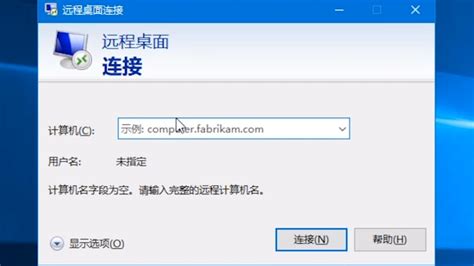 TIM远程桌面控制:轻松实现与好友的屏幕共享资讯攻略11-13
TIM远程桌面控制:轻松实现与好友的屏幕共享资讯攻略11-13